[解決済み]錆がクラッシュし続ける問題を修正する方法は?
![[解決済み]錆がクラッシュし続ける問題を修正する方法は? [解決済み]錆がクラッシュし続ける問題を修正する方法は?](https://luckytemplates.com/resources1/images2/image-6970-0408150808350.png)
Rustに直面すると、起動時または読み込み中にクラッシュし続けます。その後、指定された修正に従って、Rushクラッシュの問題を簡単に停止します…
オオハシとは何ですか?
Toucan は教育テクノロジー プラットフォームです。日常的に使用される一般的な Web サイトを閲覧しながら、新しい言語を学習できます。Web サイトにアクセスすると、アプリケーションは Web サイトのコンテンツ内の特定の単語を学習中の言語に自動的に変換します。
Toucan は、 Chrome、Safari、Firefox、Edgeなどの最も一般的なブラウザのブラウザ拡張機能として表示されます。
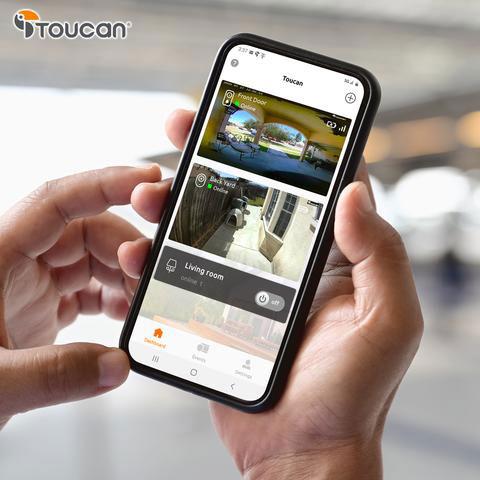
Toucan を使用すると、毎日ウェブサーフィンをしながら新しい言語を学ぶことができます
オオハシは外国語の学習にどのように役立ちますか?
Web サイトにアクセスするときに、学習しようとしている言語に没頭するのに役立ちます。そのため、コンテンツのコンテキスト内で任意の言語の新しい単語を練習できます。また、単語が文の中でどのように適合するか、いつ使用するかについても学びます。
Web サイトにアクセスすると、Toucan は特定の単語を強調表示します。これらの強調表示された単語は、英語からスペイン語などの外国語への翻訳です。AI プログラムは学習率に基づいて単語を変更し続けます。
このツールは、フラッシュカードを通じて新しい単語や言語を学ぶのに役立ちます。Toucan が提供する個人辞書に単語を保存することもできます。単語を保存するには:
1.翻訳の上にマウスを置き、「保存」アイコンをクリックします。
2. 黄色の辞書アイコンが右下隅に表示されます。
3. それをクリックして辞書を表示します。
ミニゲームを通じて学習をパーソナライズ
オオハシのミニゲームをプレイすることで、言語学習をさらに強化できます。これらのゲームは、あなたの個人的な学習目標に合わせて調整されています。このようなミニゲームにアクセスするには:
1. Wikipedia の任意のページにアクセスします。Toucan のロゴが入ったバナーと「Let's Practice」というボタンが表示されます。
2. ボタンをクリックして、あなたのために特別に設計されたミニゲームにアクセスします。
語彙クイズ
Toucan は、新しい単語や言語をその場で練習するのに最適なツールです。オオハシ パズルを通じて語彙を増やす方法は次のとおりです。
1. 強調表示された単語の上にマウスを置き、「練習」をクリックします。
2. このツールは、リスニング、ライティング、スピーキングのスキル練習をガイドします。
3. 単語を練習してチェックを入れると、その単語またはフレーズのクイズをアクティブにすることができます。
Toucan アプリのダッシュボードから毎日の進捗状況や全体的な進捗状況を取得することもできます。学習の進捗状況を確認するには:
1. Toucan 拡張機能をクリックします。
2. 次に、ツール インターフェイスの左下隅にある[進行状況]タブを選択します。
Toucan を使用して気を散らさずに新しい言語を学習する方法がわかったので、今度はこれを実践してみましょう。これが新しい言語を理解する楽しい方法であることにすぐに気づくでしょう。
幸運を!
Rustに直面すると、起動時または読み込み中にクラッシュし続けます。その後、指定された修正に従って、Rushクラッシュの問題を簡単に停止します…
Intel Wireless AC 9560 コード 10 の修正方法について詳しく解説します。Wi-Fi および Bluetooth デバイスでのエラーを解決するためのステップバイステップガイドです。
Windows 10および11での不明なソフトウェア例外(0xe0434352)エラーを修正するための可能な解決策を見つけてください。
Steamのファイル権限がないエラーにお困りですか?これらの8つの簡単な方法で、Steamエラーを修正し、PCでゲームを楽しんでください。
PC での作業中に Windows 10 が自動的に最小化される問題の解決策を探しているなら、この記事ではその方法を詳しく説明します。
ブロックされることを心配せずに学生が学校で最もよくプレイするゲーム トップ 10。オンラインゲームの利点とおすすめを詳しく解説します。
Wordwallは、教師が教室のアクティビティを簡単に作成できるプラットフォームです。インタラクティブな体験で学習をサポートします。
この記事では、ntoskrnl.exeの高いCPU使用率を解決するための簡単な方法を紹介します。
VACを修正するための解決策を探していると、CSでのゲームセッションエラーを確認できませんでした:GO?次に、与えられた修正に従います
簡単に取り除くために、ソリューションを1つずつ実行し、Windows 10、8.1、8、および7のINTERNAL_POWER_ERRORブルースクリーンエラー(0x000000A0)を修正します。


![[フルガイド]Steamのファイル権限の欠落エラーを修正する方法は? [フルガイド]Steamのファイル権限の欠落エラーを修正する方法は?](https://luckytemplates.com/resources1/images2/image-1234-0408150850088.png)



![[解決済み]Ntoskrnl.Exe高CPU使用率Windows10 [解決済み]Ntoskrnl.Exe高CPU使用率Windows10](https://luckytemplates.com/resources1/images2/image-5920-0408150513635.png)

